- Pri obravnavi občutljivih podatkov boste želeli spremeniti varnostne nastavitve datotek PDF.
- Če želite zagotoviti, da postopek deluje kot pihanje, uporabite poseben urejevalnik PDF.
- Paket Adobe ponuja odlično orodje, ki vam pomaga enostavno upravljati varnostne nastavitve PDF.
- Intuitivno orodje za upravljanje PDF vam bo pokazalo, kako spremenite varnostne nastavitve datoteke PDF, zato si oglejte spodnji članek.

Z Adobe Acrobat Reader naredite vse svoje dokumente dostopnimi in varnimi. To orodje za upravljanje dokumentov vam bo omogočilo tudi e-podpisovanje in ustvarjanje uradnih obrazcev, da boste prihranili čas pri delu. Nabavite ga za svoj računalnik in lahko boste:
- Odprite, natisnite in uredite vse datoteke PDF in druge vrste datotek
- Lažje izpolnite obrazce PDF
- Najpomembnejši dokumenti naj bodo šifrirani
Pridobite vse aplikacije po posebni ceni!
Svetovna programska oprema za upravljanje dokumentov št. 1 je zdaj po ugodni ceni, zato pohitite!
PDF datoteke so zelo vsestranske glede na to, za kaj jih lahko uporabite. Lahko so besedilni dokumenti, lahko imajo slike, podpirajo hiperpovezave in še več.
Glede na vsestranskost oblike pa jo lahko na koncu uporabite kot podporo za bolj občutljive podatke. Kot tak boste morda želeli omejiti dostop določenih posameznikov do nekaterih datotek PDF.
To vključuje blokiranje možnosti urejanja, tiskanja ali celo odpiranja skupaj. Na drugem koncu spektra morda želite narediti a Datoteka PDF dostopnejša vsem.
Ne glede na primer smo ustvarili vodnik po korakih, ki vam bo natančno pokazal, kako spremeniti varnost nastavitve vašega Datoteke PDF enostavno.
Kako lahko spremenim varnostne nastavitve datoteke PDF?
1. Uporaba programa Icecream PDF Editor
- Odprite datoteko PDF.
- Pojdi do mapa in izberite Dovoljenja za datoteke.
- Odprite ali uredite datoteko tako, da potrdite ustrezno možnost.
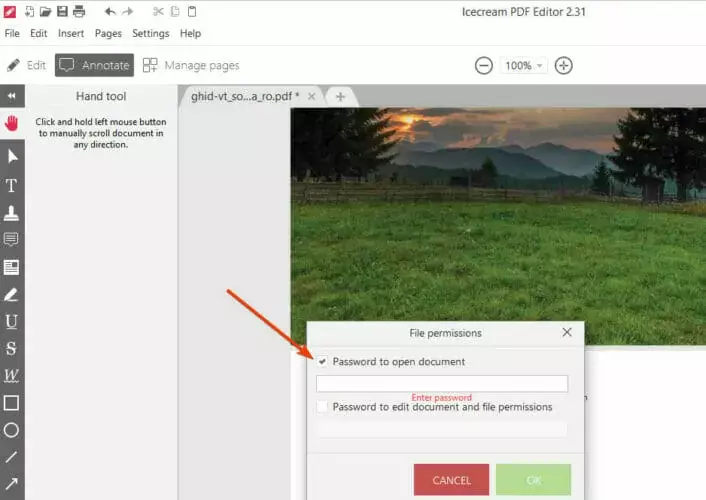
- Kliknite v redu.
In to je to. Ko boste dokument naslednjič odprli ali uredili (vi ali kdo drug), bo potrebno geslo.
Na ta način lahko omejite popoln dostop do datoteke ali samo možnost urejanja.
Če niste seznanjeni z urejevalnikom PDF Icecream, moramo reči, da je to intuitivno PDF orodje za upravljanje, ki ga lahko uporabljate v napravah s sistemom Windows.
Opremljen je z vrsto dejanj urejanja, kot so označevanje, žigosanje, zaščita z geslom, ustvarjanje novih datotek in še več.
⇒ Pridobite urejevalnik PDF Icecream
2. Uporaba programa Acrobat Reader
- Odprite datoteko PDF.
- Pojdi na Orodja in izberite Zaščita.
- Izberite Šifrirajin izberite Šifriraj z geslom.
- Če želite spremeniti druge varnostne nastavitve, izberite Upravljaj namesto tega.
- Pojavilo se bo novo okno z vsemi nastavitvami, ki jih je mogoče preklopiti vključeno in izključeno.
-
Izberite nastavitve, ki jih želite spremeniti, na primer:
- Nastavite ali odstranite gesla.
- Šifrirajte samo dele dokumenta ali celotno stvar.
- Spremenite dovoljenja za dostop, da omejite ali omogočite urejanje in tiskanje dokumenta.
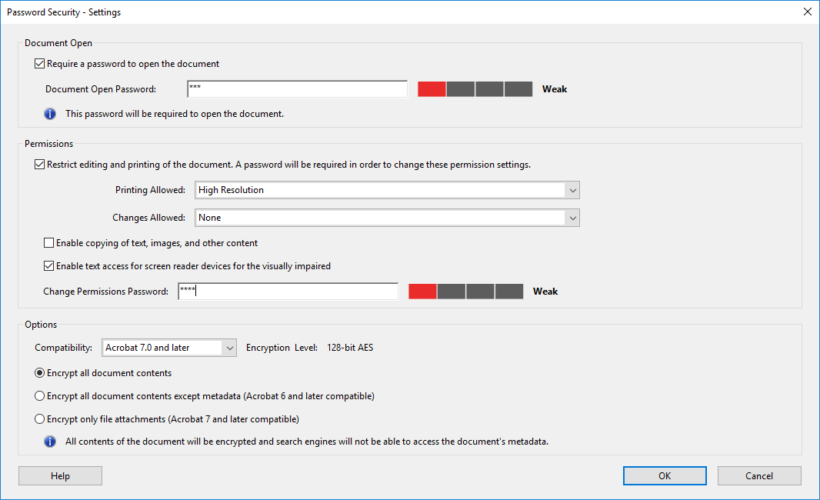
- Ko končate s spreminjanjem nastavitev, kliknite v redu.
- Kliknite na mapain izberite Shrani.
- Poleg tega lahko pritisnete tudi Ctrl + S.

Acrobat Reader
Za profesionalno orodje za urejanje, zaščito in skupno rabo datotek PDF uporabite Acrobat Reader.
Obiščite spletno mesto
Če sledite tem korakom, bi lahko naredili datoteko PDF bolj ali manj omejujočo. To zagotavlja, da vašega dokumenta ni mogoče urejati, tiskati ali celo odpreti, tudi če ga dobijo nepooblaščeni uporabniki.
Na drugi strani lahko spreminjanje varnostnih nastavitev omogoči, da naredite dokument PDF bolj prilagodljiv za širšo publiko.
Če imate kakršna koli druga vprašanja v zvezi z zadevo ali vas zanimajo podobni članki, prilagojeni za programe, ki niso Adobe Acrobat, nam v spodnjem oddelku za komentarje pustite sporočilo.
Pogosto zastavljena vprašanja
Podrobneje si oglejte naš koristen vodnik odstranite varnostne nastavitve iz Adobe PDF, in poiščite najboljšo rešitev za vas.
Če želite spremeniti lastnosti datoteke PDF mapa, samo izberite Po meri možnost, in dobro boste šli.
Pri spreminjanju avtor na a PDF, izberiteDokumenti, potemDokument Lastnosti. Kliknite Opiszavihek in naredite želene spremembe v Avtor besediloškatla.
